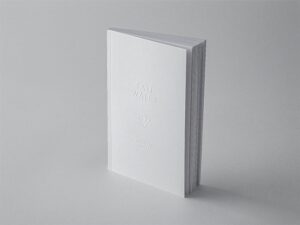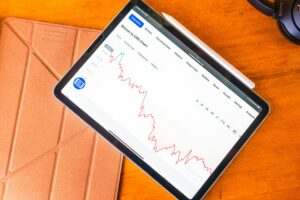みなさん、MT5のインストールは完了しましたか?
すでに取引を始めている方も多いかもしれませんが、まだ、フィリップMT5の導入について決心のつかない方も多いでしょう。
今回は、フィリップ証券の口座の特徴として外部のAPI連携、その中でもQuorea(クオレア)と言う取引ツールとの連携についてご紹介します。
MT5を使った裁量取引・EAだけでなく、外部サービスを利用した(人間の感情を排した)取引を実現できます。
 ヴェストラ
ヴェストラフィリップ証券の特徴の一つです
フィリップMT5で、投資の旅をはじめましょう
\ 口座の申し込みは下記のボタンをクリック /
📝 Quorea(クオレアとは?)
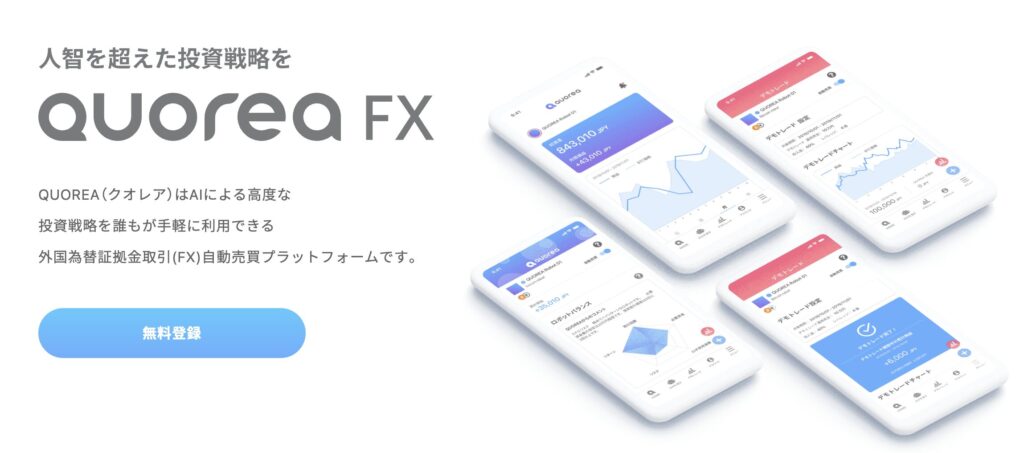
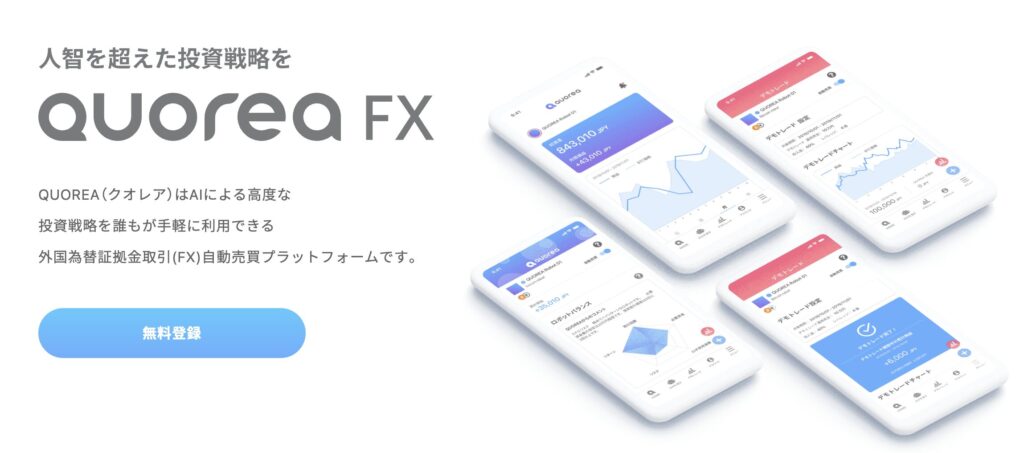
Quorea(クオレア)は、プログラミング不要でプロが作ったEA(自動売買戦略)を選んで運用できる、日本発のFX・CFD向け自動売買プラットフォームです。
ユーザーは戦略を選び、MT5口座と連携するだけでEAの運用をスタートできます。
まだ一般的な知名度は高くないものの、
- 自分でコードを書く必要がない
- ブラウザ上ですべて管理可能
- 成績の透明性が高い
といった特徴のある、次世代の取引プラットフォームになります。
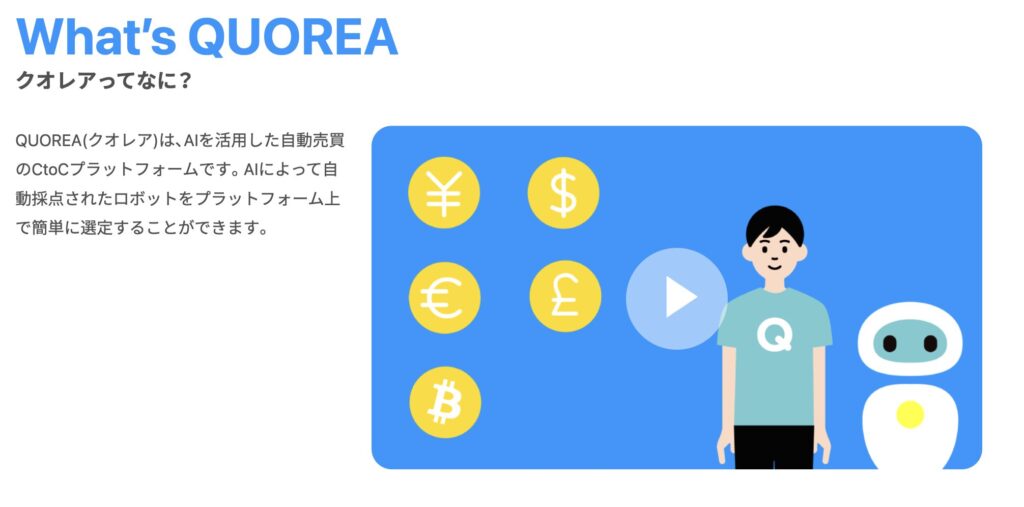
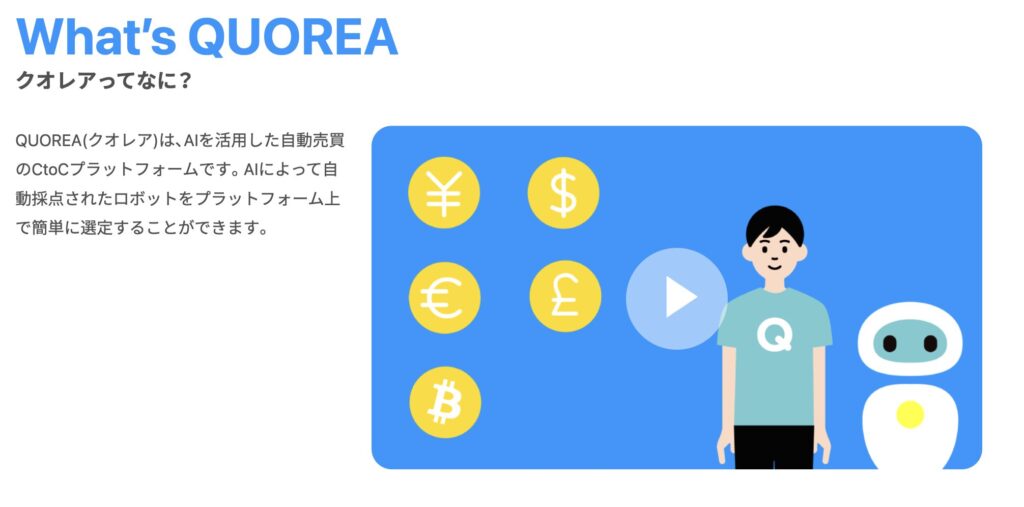
✅ Quoreaの特徴とメリット
- 📈 高性能EAを“選んで使う”だけでOK(ノーコード)
- 🧠 戦略のバックテスト成績や詳細な運用情報を事前に確認できる
- 💻 クラウドベースで24時間稼働、PCをつけっぱなしにする必要なし
- 🔗 MT5口座と連携するだけで即運用可能
もちろん、注意点はあります。
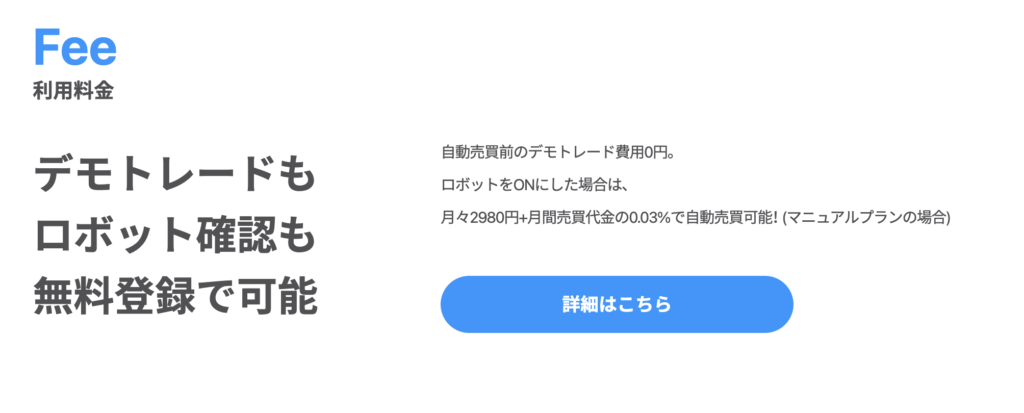
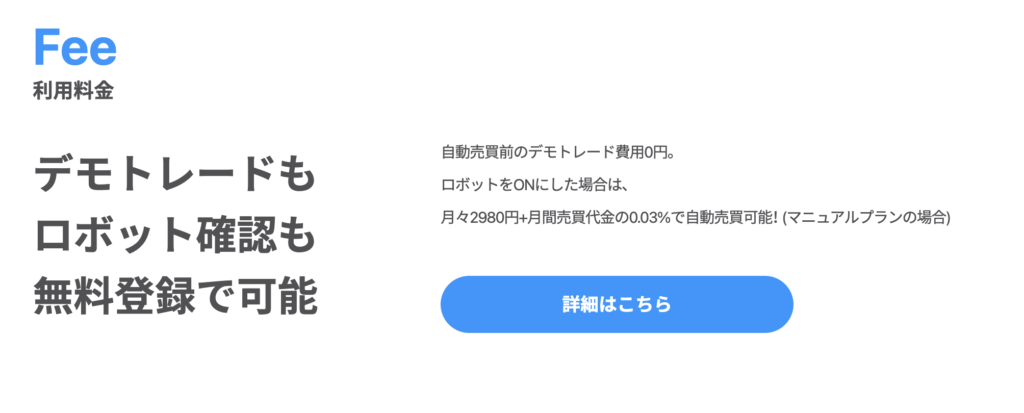
⚠️ Quoreaのデメリット・注意点
- あくまで「他人が作った戦略」なので完全に自分でコントロールできるわけではない
- 有料のため、月額2980円かかる。(これ以上に稼がないといけないことになります)
- 取引できる証券会社が限られるため、初心者には少しハードルがある



月額費用を超える成果が出るか、ポイントですね
スクリーンショット付きでQuoreaの連携を説明
Quorea(クオレア)は、プログラミング不要でEA(自動売買)戦略を選べる、日本発の人気プラットフォームです。
今回は、そんなQuareaでMT5口座を接続し、EAの運用を始めるための手順を、スクリーンショット付きでわかりやすく解説していきます。
やってみないとわからないので、まず僕が登録してみました!
FXやCFDの自動売買を行うためには、特定の証券会社との口座と連携が必須です。
今回は、Quoreaでフィリップ証券のMT5口座を接続し、EAの運用を始めるための手順を、スクリーンショット付きでわかりやすく解説していきます。



一緒に登録してみよう
✅ 事前に準備しておくもの
- Quoreaのアカウント(無料登録済み)
- MT5口座(フィリップ証券など、対応した証券会社)
- MT5ログイン情報(口座番号・パスワード・サーバー名)
- PCまたはスマホ(操作しやすいデバイス)



準備OK?
🔁 STEP1:Quareaのアカウント作成・ログインする
まずは、Quoreaの公式サイト(https://quorea.jp)にアクセスし、アカウント作成。
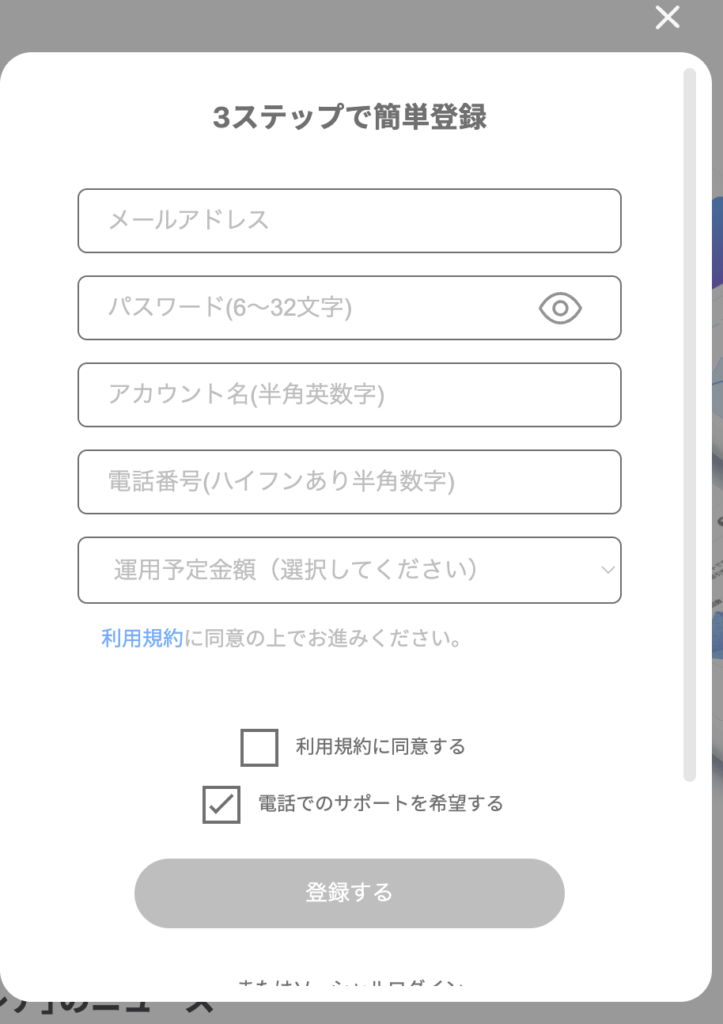
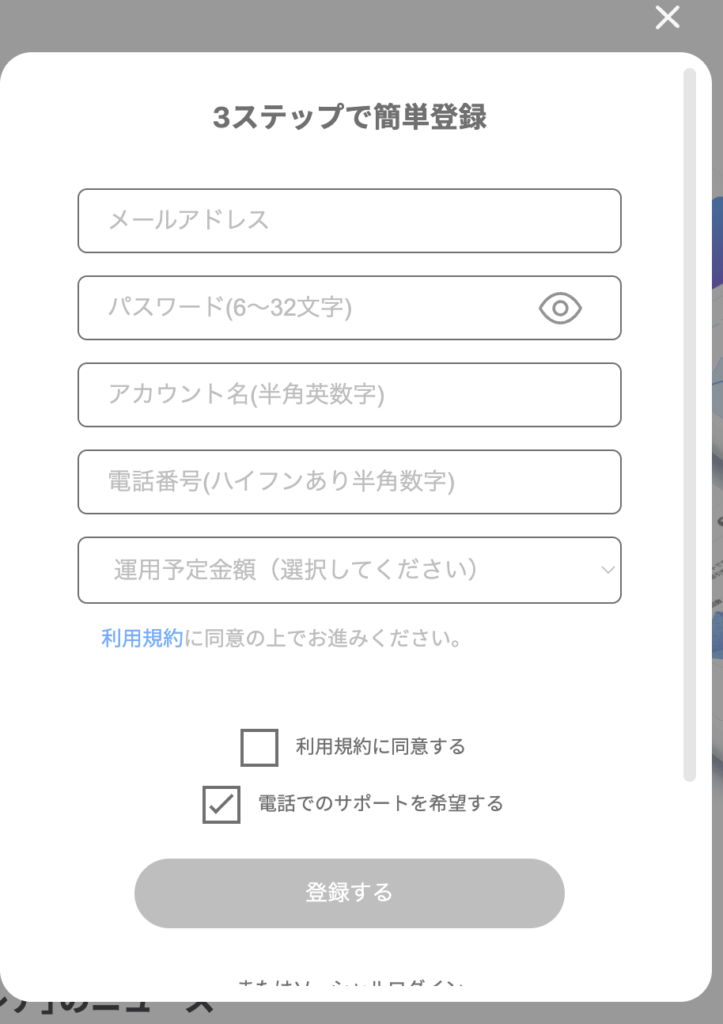



ここまでは簡単だね
⚙️ STEP2:証券口座と連携しよう
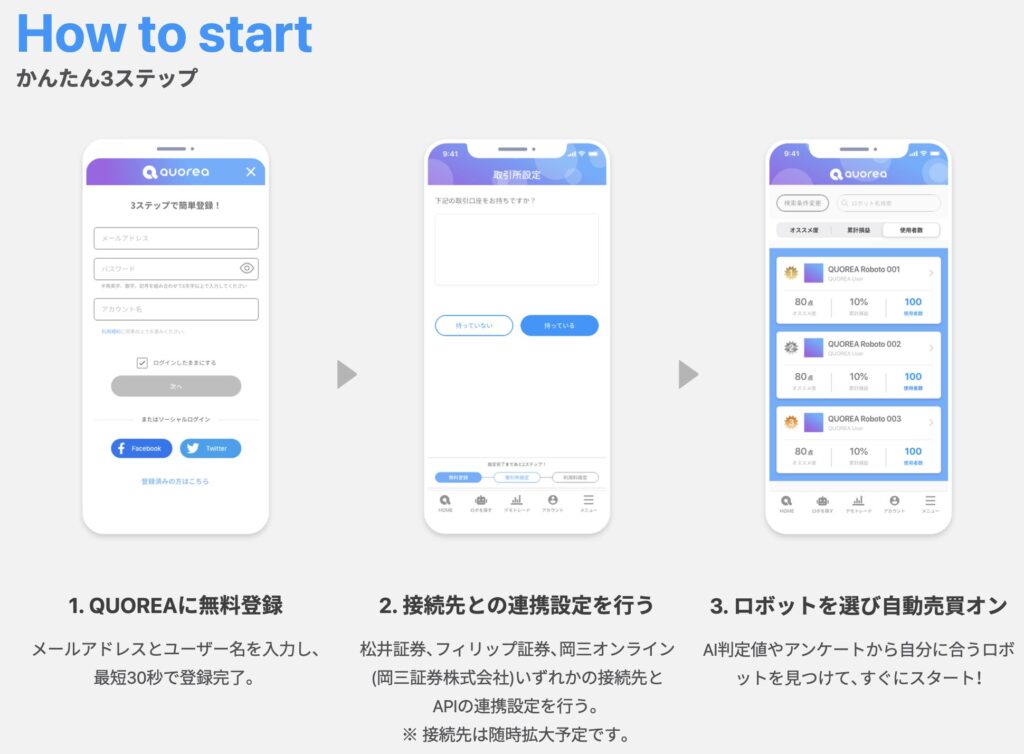
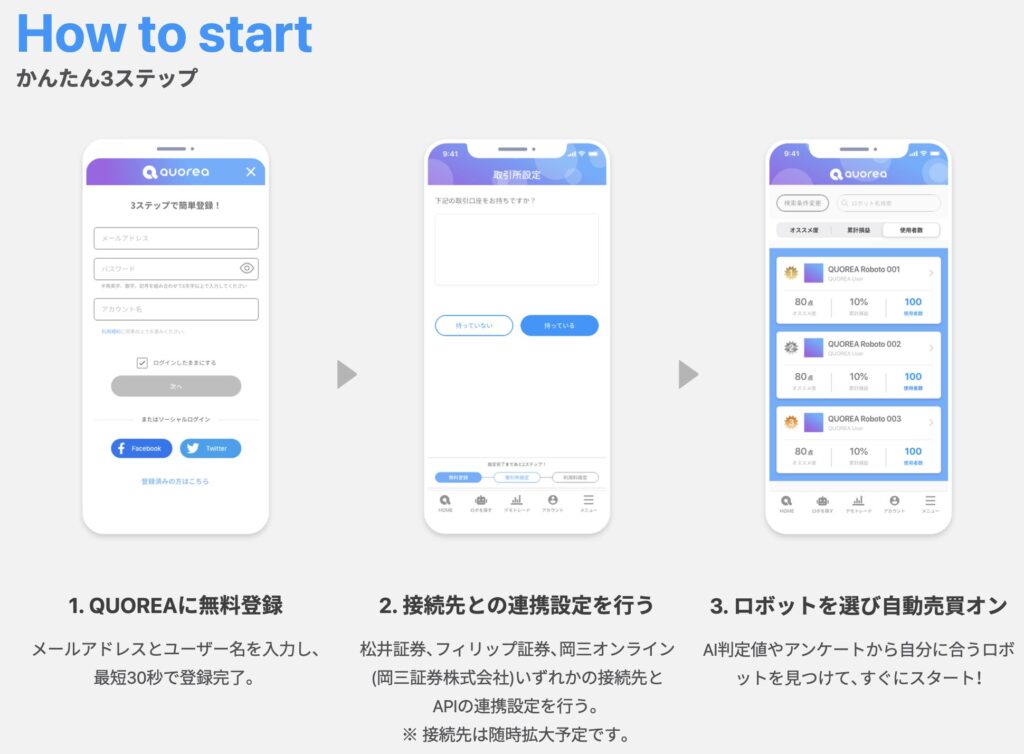
2.の接続先連携設定を行いましょう
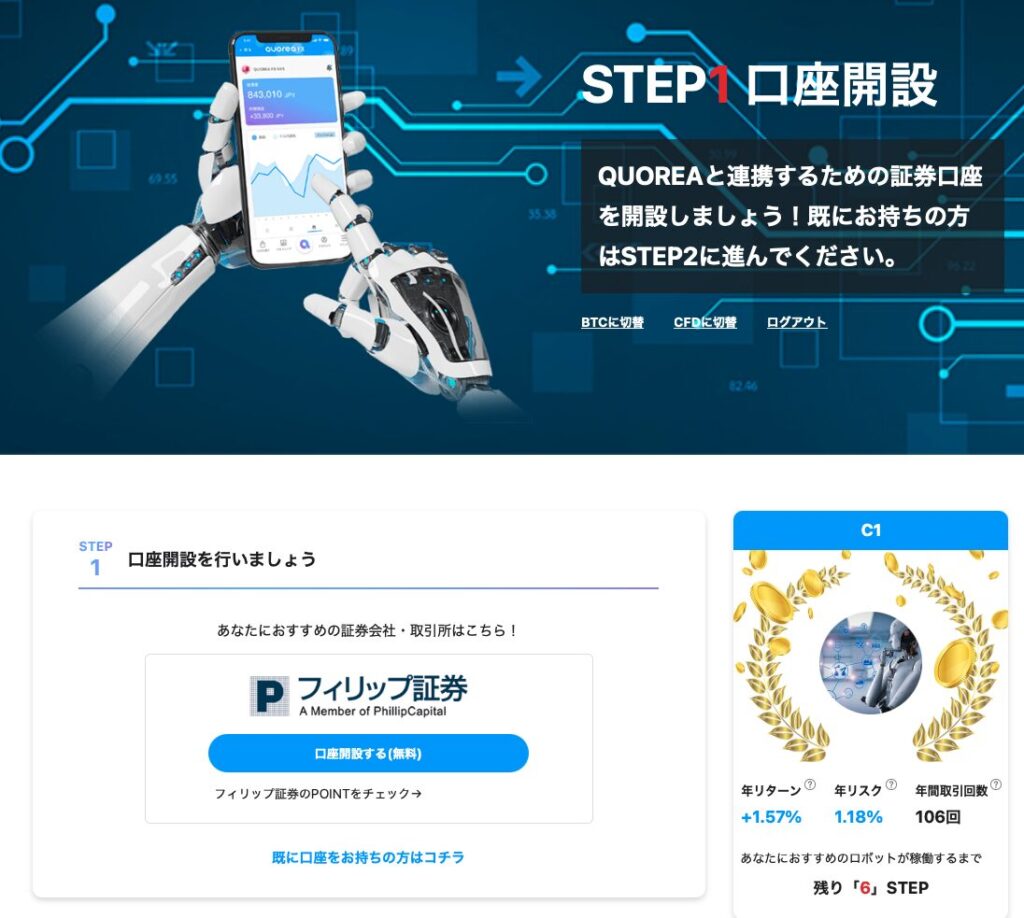
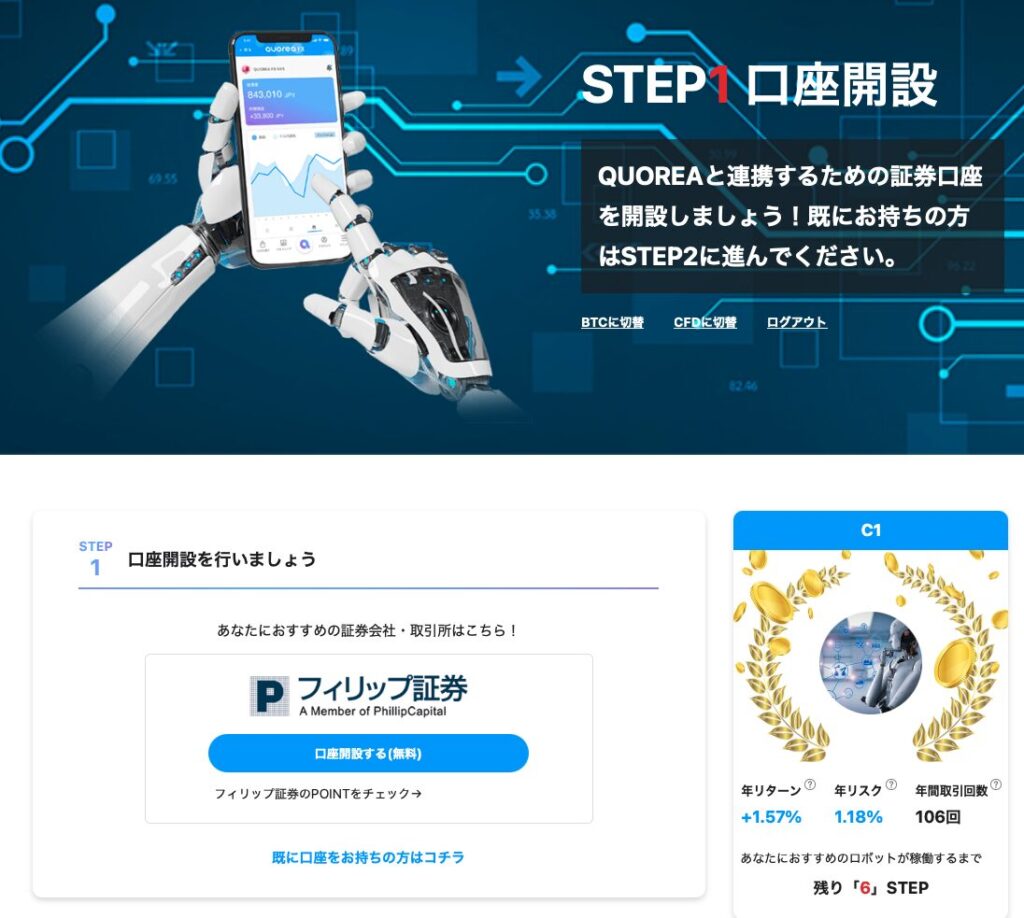
すでに口座をお持ちの方をクリック
フィリップ証券を選択
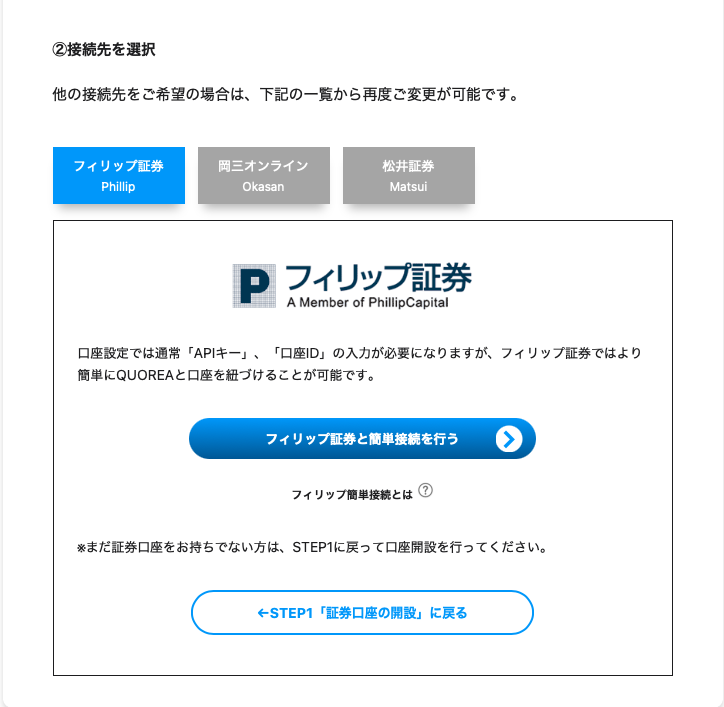
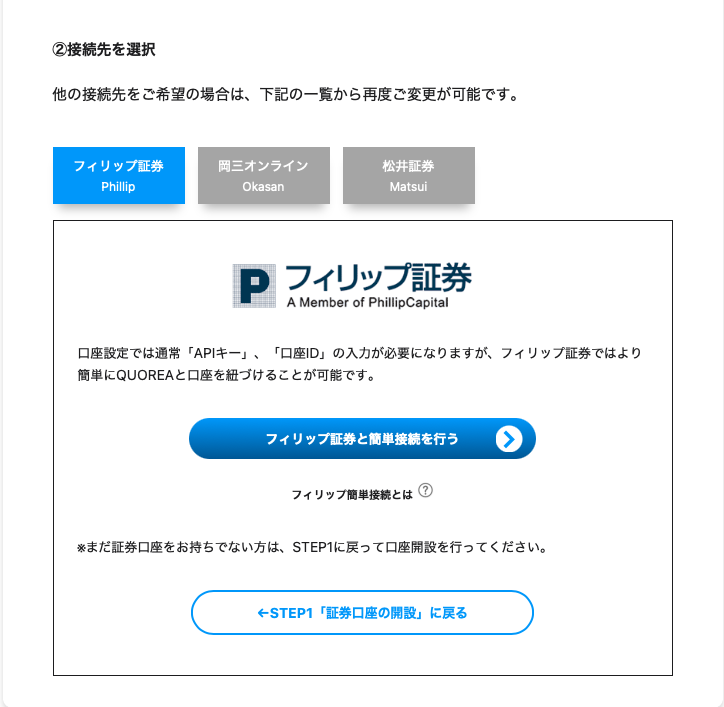
なお、フィリップ証券の口座を持っていれば、簡単接続機能が可能とのことです。
API連携なるややこしい手続きが省かれており、あっという間に連携できました!
いったん、フィリップ証券の口座に移動してみましょう!
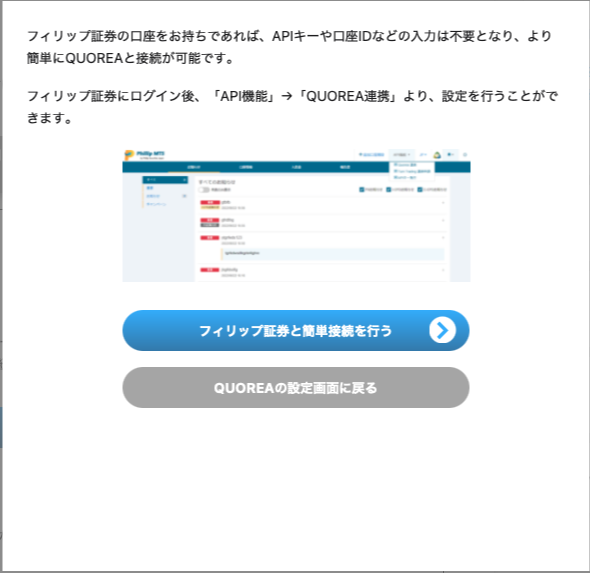
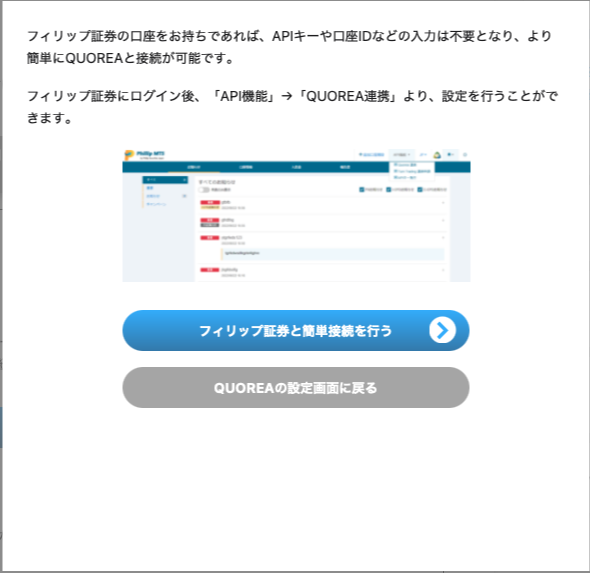
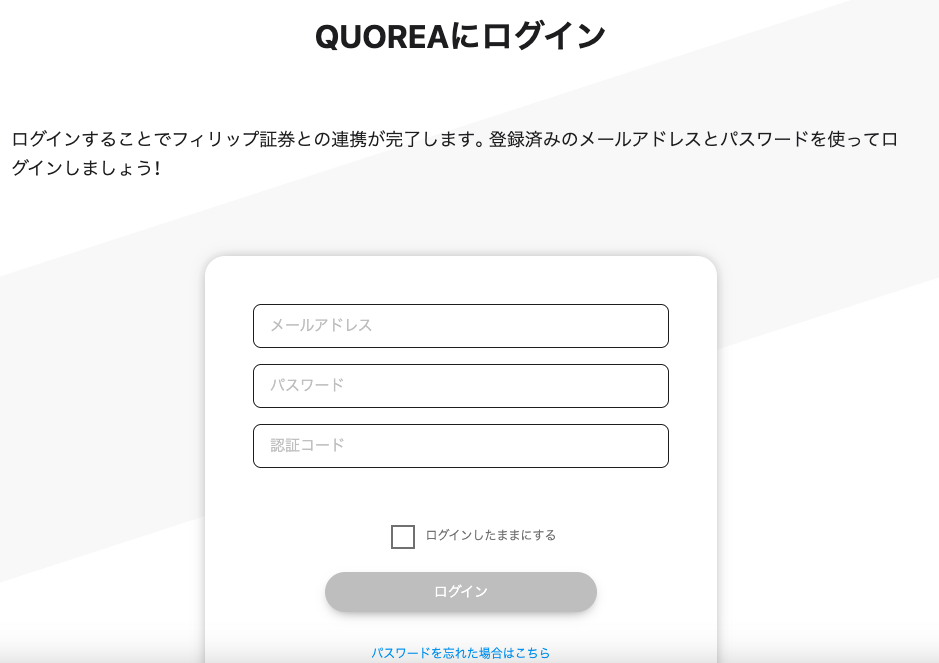
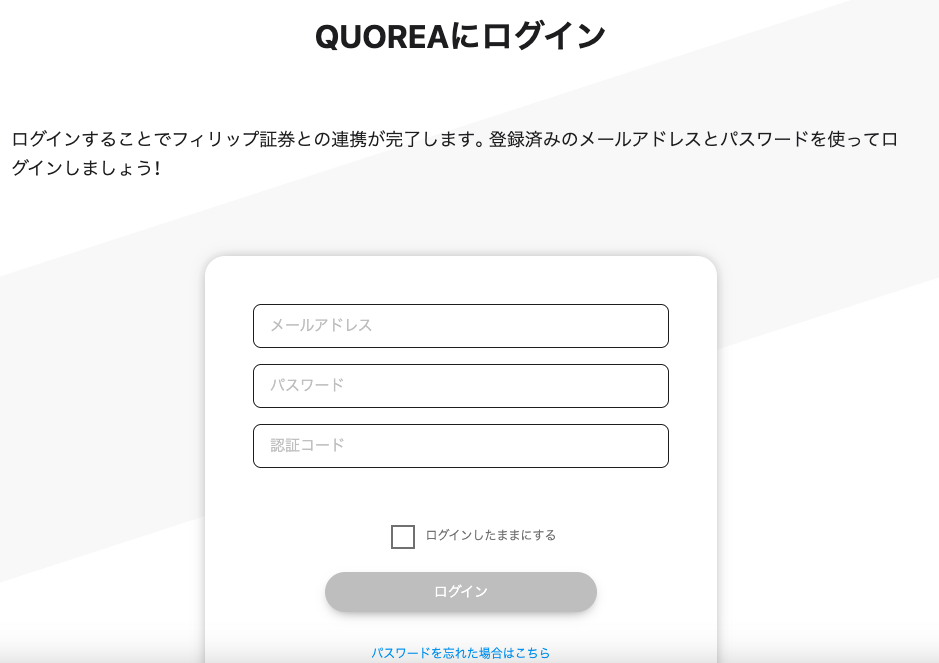
その後、Quorea登録画面に戻り、各種書類を確認・承諾する
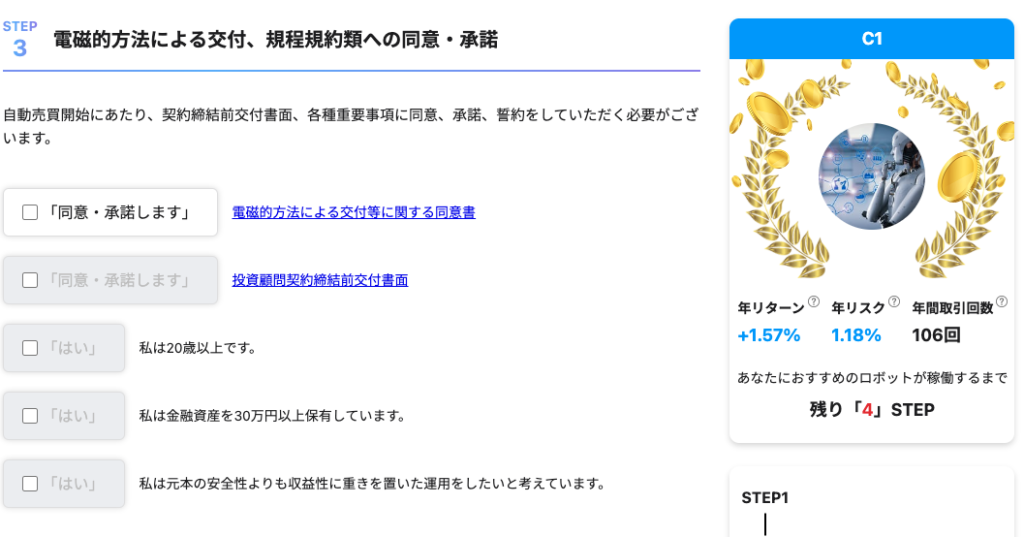
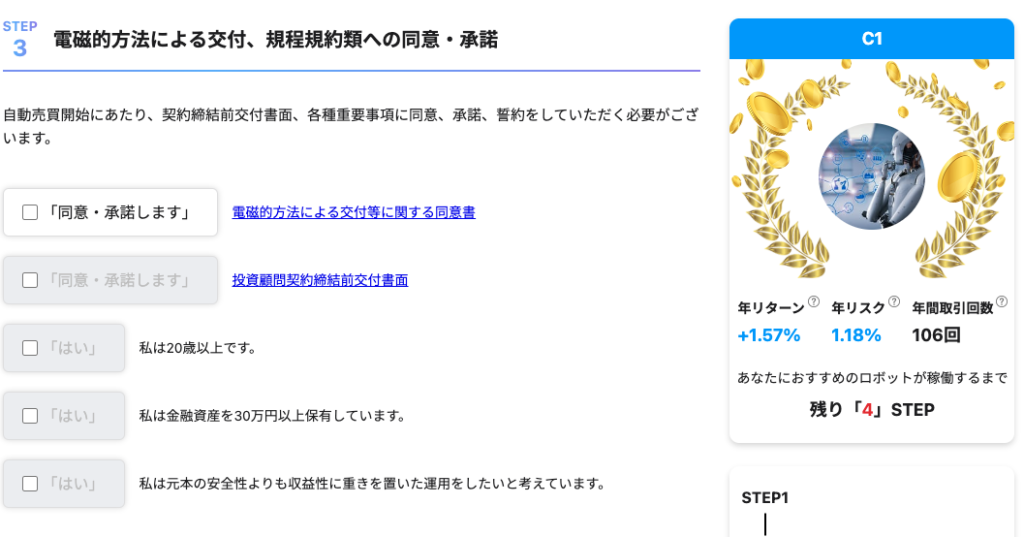
月額費用がかかります。支払い方法を設定しましょう。



どれだけ利益出るかわからないけど月額費用は取り返す!
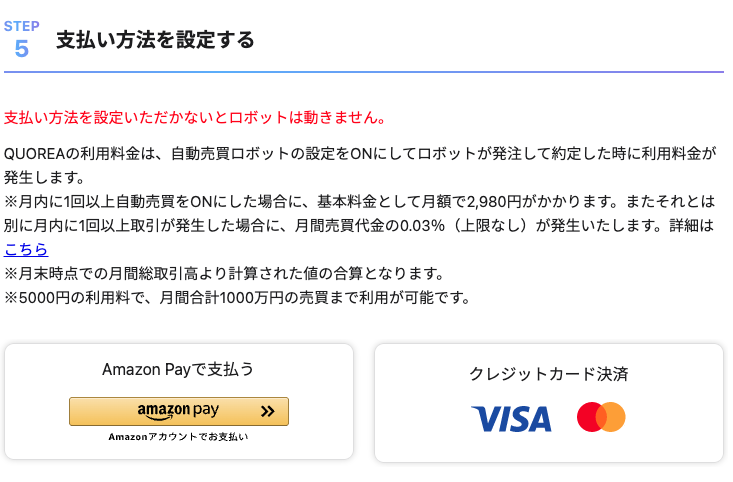
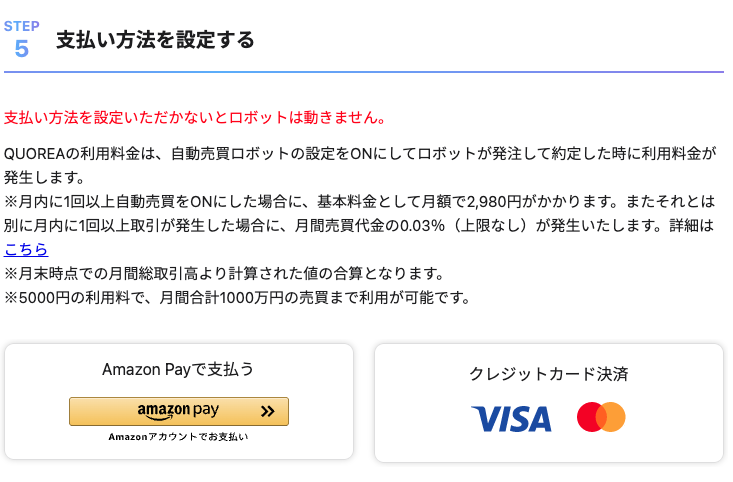
ここまで、できたら設定完了です!
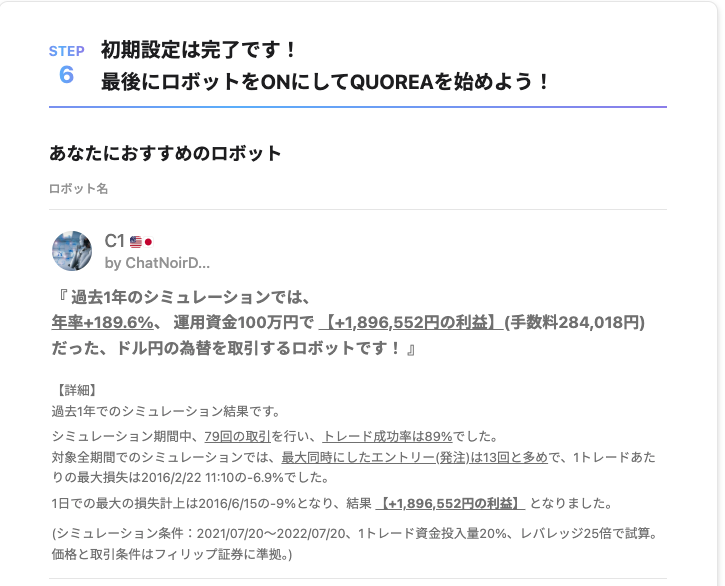
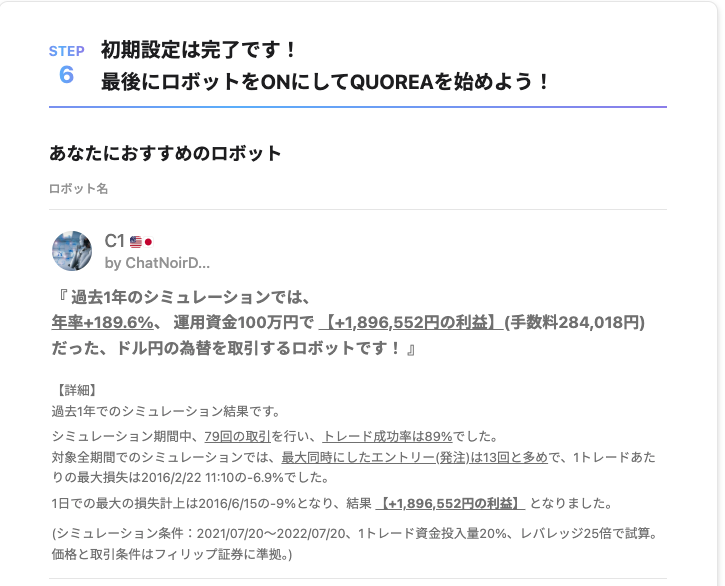
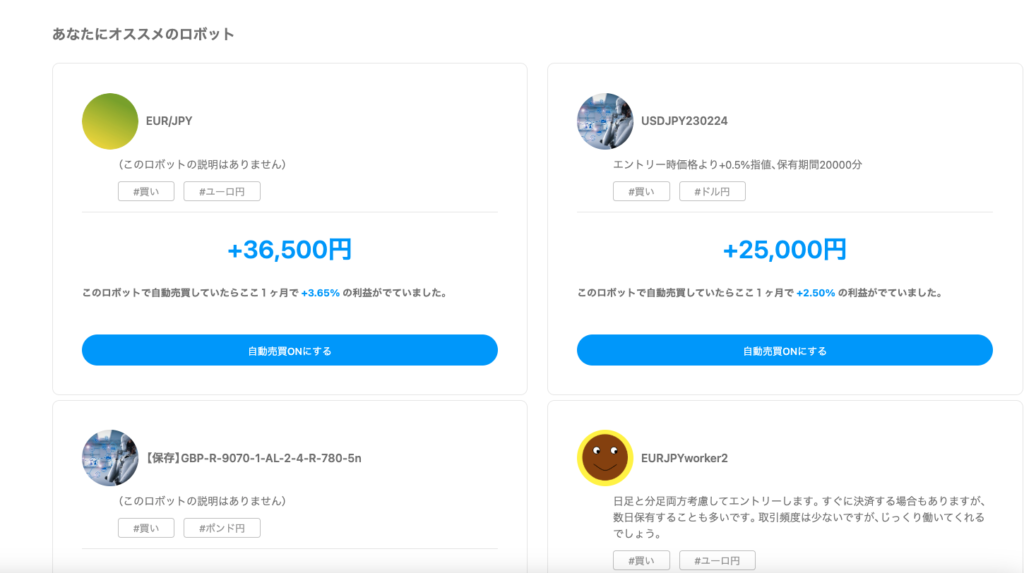
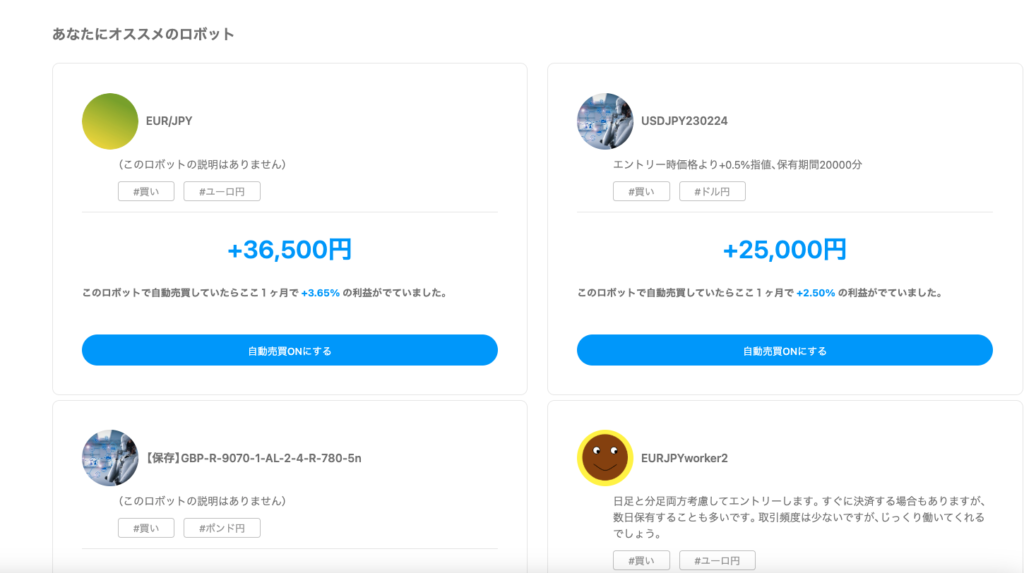
画面左のメニューから「取引口座」→「MT5口座を連携する」ボタンをクリックします。
✅ STEP3:正しく連携できたか確認
連携が成功すると、Quoreaのダッシュボード上に連携した口座情報が表示されます。
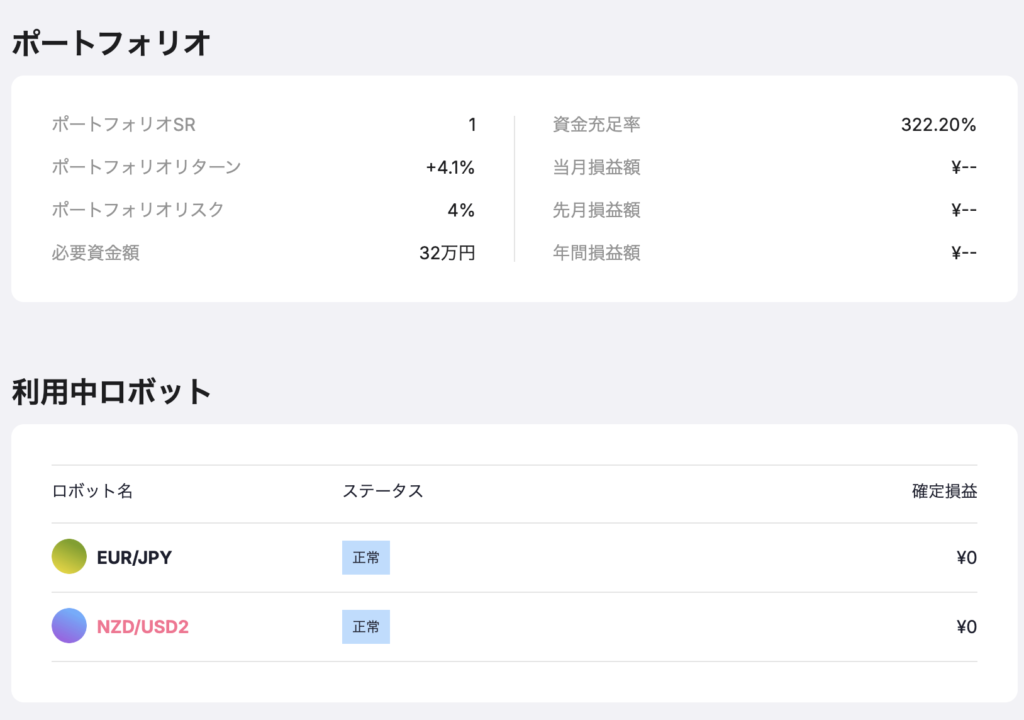
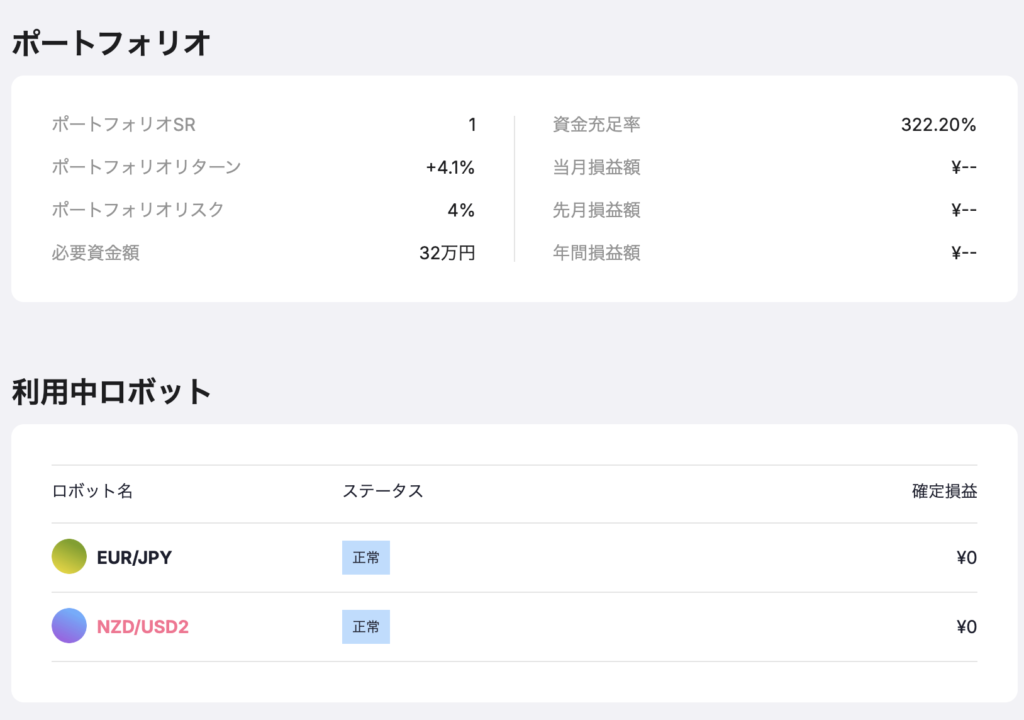



選択されたロボットも表示されています
フィリップ証券の口座からもQuorea連携ボタンを押すと成功と表示されて確認取れます。
EAの稼働状況や残高が反映されていればOKです。
🛠 うまくいかない場合
途中で画面遷移がうまくいかない場合は、フィリップ証券の口座からQuorea連携を試してみるとうまくいきます。
💬 連携が完了したら、いよいよEAの選定へ!
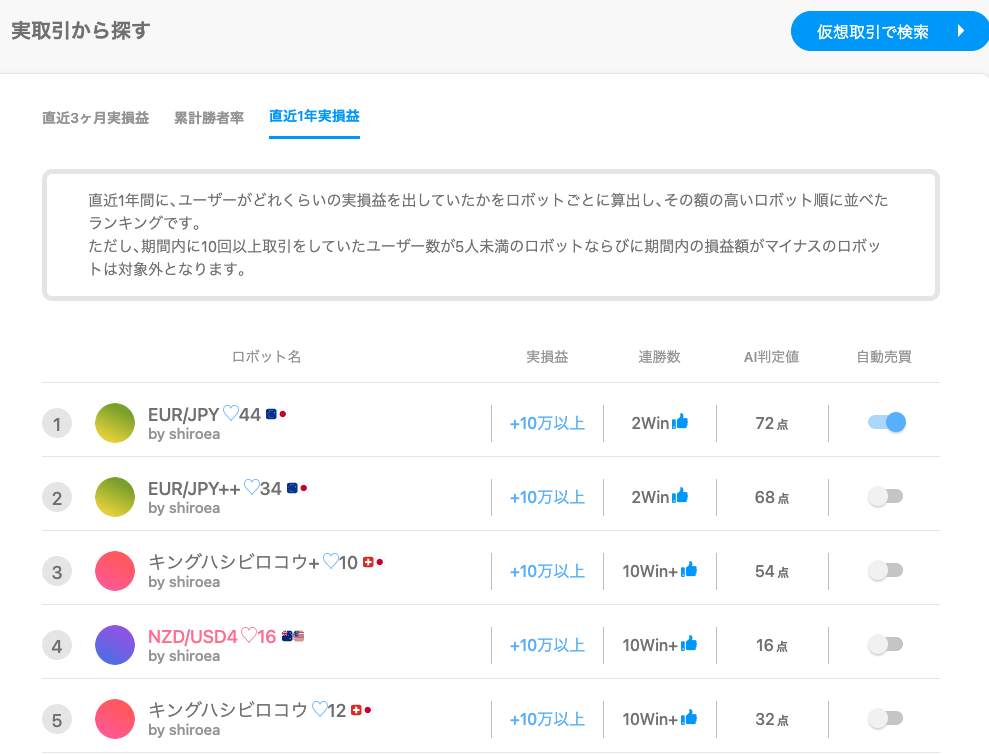
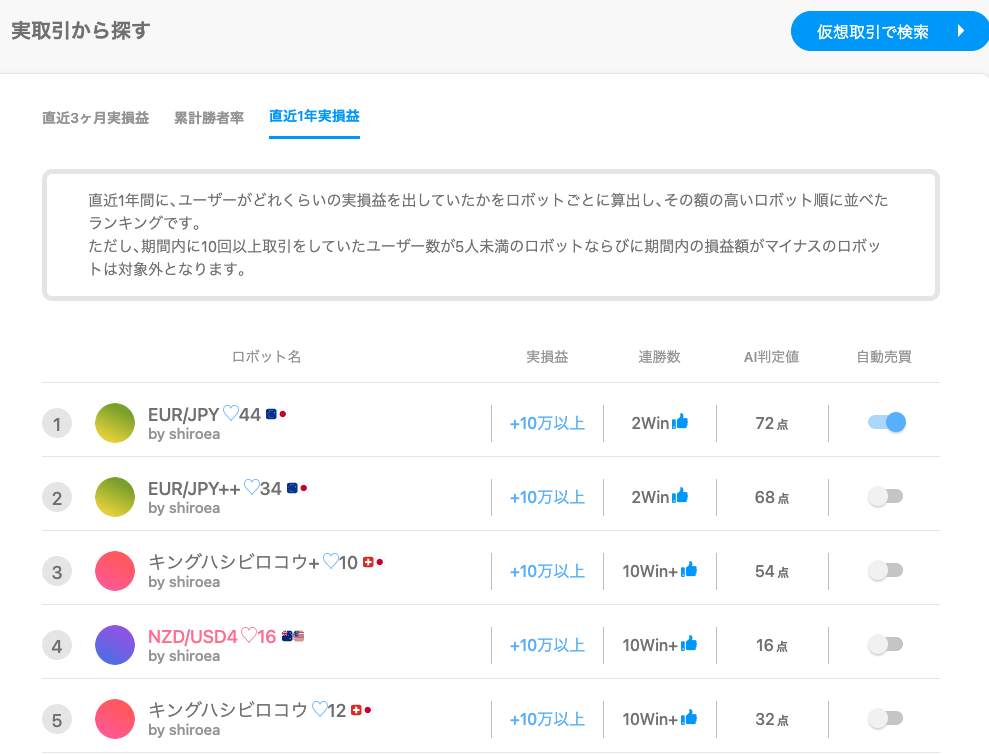
Quoreaでは、戦略ごとの過去実績や収益性が一覧で確認できます。
まずは、デモで試してから本番運用に切り替えるのもおすすめです。
実際に、あとは画面から実取引や仮想取引、また自分の投資タイプから決めるなど選択できます。



プランはそんなに多くないから有望なものから選んでいこう
🧭 まとめ:Quorea × MT5連携で、自動売買の第一歩を
- Quareaと証券口座の連携はとてもシンプル
- フィリップ証券など、対応の証券口座があればすぐ開始できる
- トラブル時は情報入力ミスを落ち着いてチェック
自動売買の第一歩は、「正しい接続」から。
この記事を参考に、スムーズにQuoreaをスタートしてみてください!
今時点では、まだ注文は成約していません。ドキドキしつつ、トランプ相場で傷んだ私のココロとお金の回復のための活躍を期待しています。また、続報します!
その後、メールにエントリーの連絡が来ました。設定はできているようです。
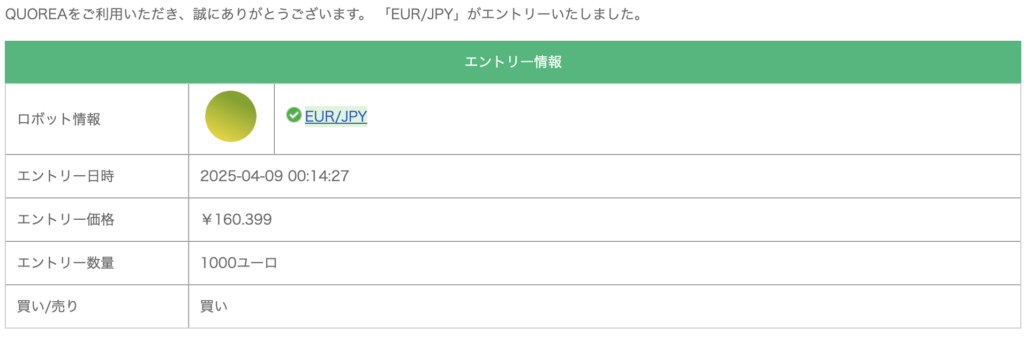
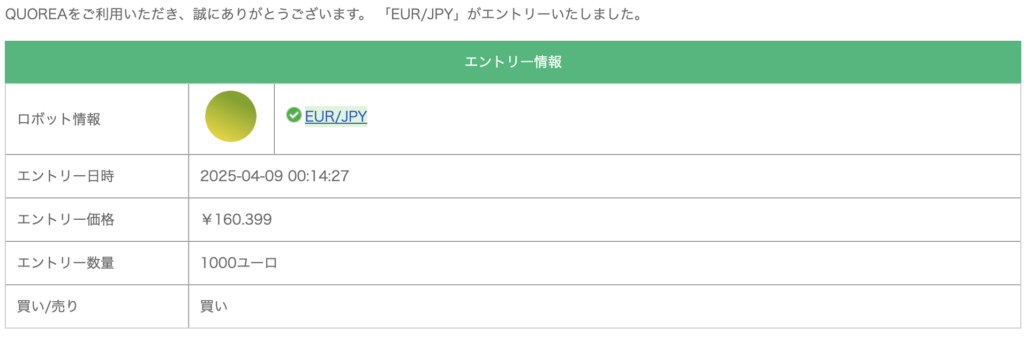
Quoreaを試してみたいなら、フィリップ証券をお勧めします。本サービスだけではなく、MT5取引と合わせて安定したポートフォリオを構築しましょう!
フィリップ証券の口座開設は、以下のステップになります。
①下記のバナー、口座開設ボタンより申し込みサイトに移動しましょう!
②本当に申し込みが必要か、サイトをよく読みましょう!



決め手は、みなさんの判断です
③納得したら、サイトの 口座開設はこちら と書いてあるボタンを押す。
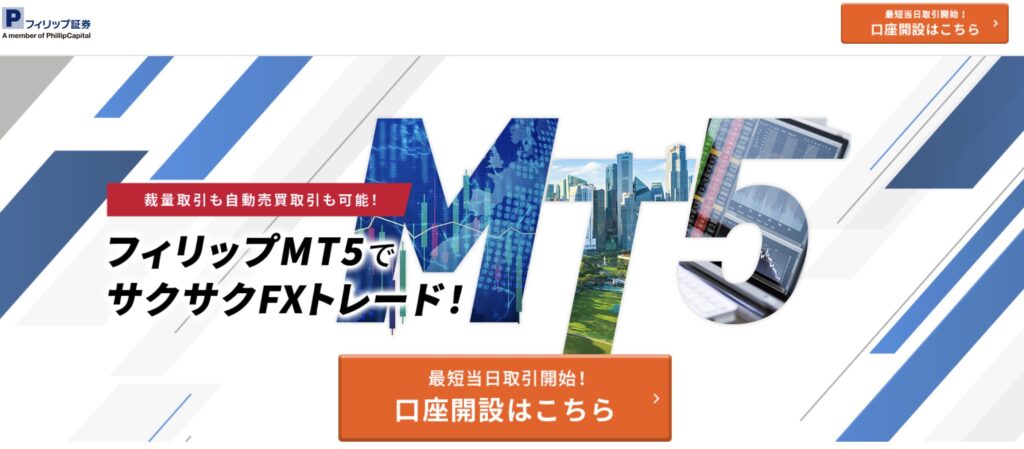
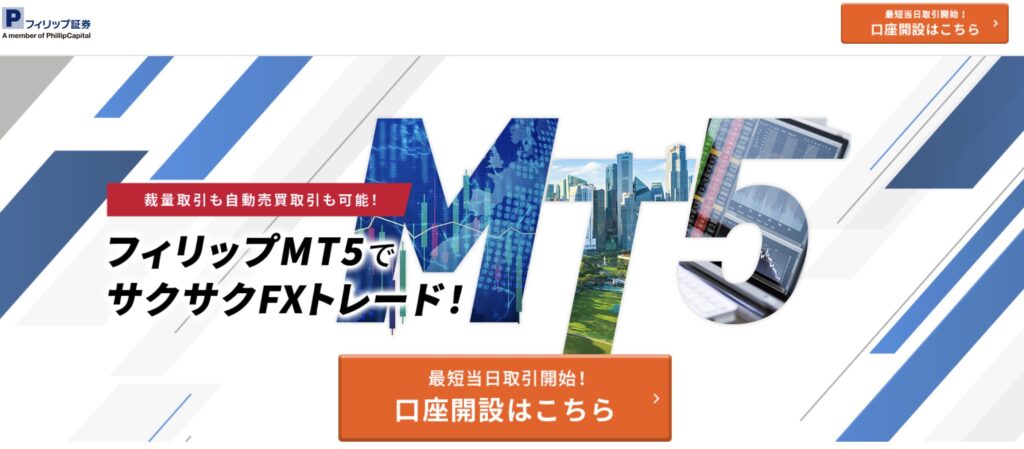
④下記の記事を参考にしながら必要事項の入力しましょう!





投資の旅のはじまりは、フィリップ証券から
\ 口座の申し込みは下記のボタンをクリック /